Alfred:Mac里面的搜索神器 如此简单快捷

早前我们曾经介绍过网友 lyingjia 提供的一款关于Mac触控板的软件,并得到了不少好评。今天我们将再次为大家介绍一款 Mac 上面的搜索神器--Alfred,该教程同样由 lyingjia 提供。
相比 Windows 而言 Mac 自带的 Spotlight 搜索已经非常强大了,尤其是 Mac OS Yosemite 中对 Spotlight 进行了比较大幅度的更新,支持了简单的单位转换、显示在地图中搜索的位置、直接显示搜索到的联系人信息和直接搜索 iTunes store 中的媒体信息等等。但是这一切 Alfred 早已做到,并且这款软件支持自定义,不管是本机内容还是网络内容,你只需要简单的输入几个字母或者汉字就可以得到你想要的。你可以直接搜索在淘宝中的商品、搜索网站中的帖子、查询快递信息、查看最近的天气、进行简单的单位转换和搜索BT种子等等,用好它你可以在短短的几秒钟时间内查询到你想要的信息。如此强大的东西同样存在免费版本,但是部分高级功能需要付费版本实现。下载地址:(官网)
这里简单介绍一下 Alfred 的设置方法:(部分功能需要付费版支持)
软件目前最新版本为 v2.3(264),英文版软件。
安装完成后进入 preferences(偏好设置),一共有五个选项卡。
第一个选项卡(General)设置启动快捷键(Alfred Hotkey)和所在地(where are you);
第二个选项卡(Features)设置各项搜索的细节和范围;
第三个选项卡(Workflows)设置工作流;
第四个选项卡(Appearance)设置外观;
第五个选项卡(Advance)高级设置,其中右上角 Force Keyboard 设置默认输入法。
Features:
首先进入 Features→Web Search→把自己不需要的勾去掉(因为软件是外国人写的,所以它自带的很多内容国内都没有用。)→点击右下角 Add Custom Search→弹出了列表→第一项添加要查询网站的 URL;第二项添加名称;第三项添加激活字符;右侧可以添加图片。
详细方法见下图:

为方便记忆我们可以将一些关键词都设置成相同的,到搜索时再做选择。到现在已经完成大部分了,不过我们用百度、淘宝等搜索的频率远高于其他,我们只需要进入 Default Results→下方 Fallbacks→点击 Setup fallback results→点击减号将之前存在的全部删掉→点击加号添加自己常用的。之后我们可以直接在搜索栏中输入要查找的内容再选择一下搜索的方式就可以了。
(其实这个功能的实际意义是搜索不到 Search scope 中的文件再调用 Fallbacks 中的搜索,但是就个人而言,直接用 Spotlight 搜索本机内容,Alfred 搜索网站内容,这样操作比较方便。)
Workflows(工作流):
这是一个特别高大上的功能,他可以实现比上面更加强大的功能(比如直接在搜索栏下方显示搜索信息而无需进入浏览器),但是实现它需要一定的电脑编程基础或者说是简单的命令操作方法。
- 上一篇
那些创意、好玩的iPod后壳激光镌刻文字
大家还记得下图中这张图片么?上面的英文是 No Thanks. I don‘t want my iPod engraved(不了,谢谢。我不想在我的 iPod 上镌刻文字)。还记得自己的第一台 iPod 么?虽然 iPod 正在逐渐的退出市场,但当年 iPod 却改变了音乐行业下面是各种有趣新奇的 iPod
- 下一篇
攻略:《战神黎明》第一章第二章剧情图文攻略
《战神黎明》第一章与第二章攻略,通过这篇攻略,玩家可以详细了解游戏第一、第二章的大体游戏内容!不过值得一提的是!游戏过程比看攻略更加有意思!所以还是要亲自体验一番才好。 [iPhone/iPad] 战神黎明 评分: 8.0分 应用大小: 92.4 MB 价格: 免费 微
